纯Excel图表制作高仿真仪表盘
纯Excel图表制作高仿真仪表盘(转发)

纯Excel图表制作高仿真仪表盘(guage/dashboard)一、什么是仪表盘仪表盘(guage,speedometer,dial chart,dashboard),是模仿汽车速度表的一种图表,常用来反映预算完成率、收入增长率等比率性指标。
它简单、直观,人人会看,是商业面板(Dashboard)最主要特征的图表类型。
一看到仪表盘,就会使人体验到决策分析的商务感觉。
在《Excel图表之道》中曾介绍了一种模仿制作仪表盘的方法,其思路是使用饼图+图片填充的方式,需要从水晶易表等软件中抠出空表盘图片,填充到图表的绘图区作为背景.这种方法虽然简单,但也有缺点,一是空表盘图片不易获得,二是表盘图片无法编辑,也就不方便自定义表盘样式.本文介绍一种完全使用Excel图表的实现方式,具有高度仿真、可灵活自定义表盘样式的特点.二、作图思路想象仪表盘的外圈、预警色带、刻度标签,都是一圈一圈的,因此我们可以使用环形图及其标签来制作,指针则使用一个透明饼图来模仿。
三、作图步骤首先组织如下图的作图数据。
B列为刻度标签,是我们想显示在表盘刻度线边的数字,C~E列数据为用来模仿外观和定位标签的辅助数据,分别负责内圈标签、预警色带、外圈刻度线的位置。
一般仪表盘的指针范围从左下到右下,幅度是270度,10等分的话,就是10个27的数据,外加一个9 0度的数据,合计360度。
为了让刻度标签正好显示在刻度线上,我们将0和27交叉组织,到时好利用0数据点的标签来显示刻度标签.而色带的数据,270度范围可以用一个数据覆盖,便于一次填充渐变颜色。
也可以使用10个27和90,或实际需要的数值区间,这样可以分段设置预警色带。
1、使用C~E列的数据生成一个环形图,设置第一扇区起始角度位225度,也就是指标为0时指针的位置。
设置内径大小为70%左右.2、对图表进行一些格式化.外圈序列用来模拟表盘的外框,使用白色框线,淡色填充.或黑色填充,随自己定义。
如何在Excel中进行数据可视化和仪表盘制作
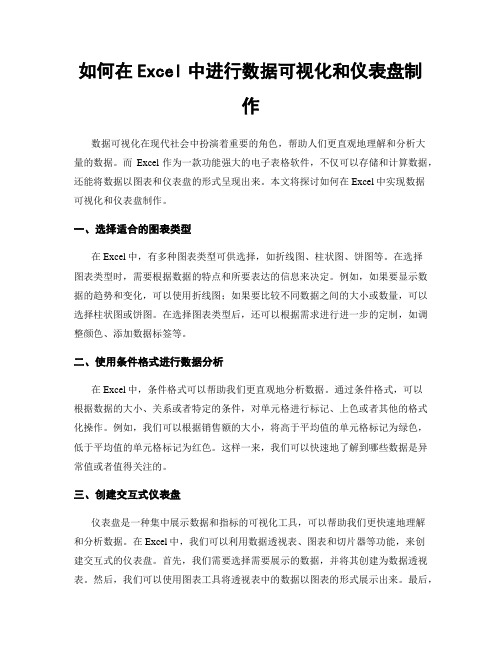
如何在Excel中进行数据可视化和仪表盘制作数据可视化在现代社会中扮演着重要的角色,帮助人们更直观地理解和分析大量的数据。
而Excel作为一款功能强大的电子表格软件,不仅可以存储和计算数据,还能将数据以图表和仪表盘的形式呈现出来。
本文将探讨如何在Excel中实现数据可视化和仪表盘制作。
一、选择适合的图表类型在Excel中,有多种图表类型可供选择,如折线图、柱状图、饼图等。
在选择图表类型时,需要根据数据的特点和所要表达的信息来决定。
例如,如果要显示数据的趋势和变化,可以使用折线图;如果要比较不同数据之间的大小或数量,可以选择柱状图或饼图。
在选择图表类型后,还可以根据需求进行进一步的定制,如调整颜色、添加数据标签等。
二、使用条件格式进行数据分析在Excel中,条件格式可以帮助我们更直观地分析数据。
通过条件格式,可以根据数据的大小、关系或者特定的条件,对单元格进行标记、上色或者其他的格式化操作。
例如,我们可以根据销售额的大小,将高于平均值的单元格标记为绿色,低于平均值的单元格标记为红色。
这样一来,我们可以快速地了解到哪些数据是异常值或者值得关注的。
三、创建交互式仪表盘仪表盘是一种集中展示数据和指标的可视化工具,可以帮助我们更快速地理解和分析数据。
在Excel中,我们可以利用数据透视表、图表和切片器等功能,来创建交互式的仪表盘。
首先,我们需要选择需要展示的数据,并将其创建为数据透视表。
然后,我们可以使用图表工具将透视表中的数据以图表的形式展示出来。
最后,通过添加切片器,我们可以实现对数据的灵活筛选和分析。
这样一来,我们就能够根据自己的需求,随时查看不同的数据视图和指标。
四、利用宏和公式提高效率在Excel中,我们还可以利用宏和公式来提高数据可视化和仪表盘制作的效率。
通过编写宏,我们可以自动化执行一系列复杂的操作,如数据导入、图表生成等。
同时,我们可以利用各种Excel函数和公式,来实现对数据的实时计算和更新。
Excel公式制作智能财务仪表盘

Excel公式制作智能财务仪表盘Excel是一款强大的办公软件,广泛应用于各个领域。
在财务管理方面,Excel可以通过运用公式功能来制作智能化的财务仪表盘,帮助企业进行财务数据的分析和决策。
本文将介绍如何利用Excel中的公式功能来制作智能财务仪表盘。
一、概述智能财务仪表盘是企业财务管理中不可或缺的工具,它能够直观地展示财务数据,并通过可使用的公式实时计算和分析数据。
通过仪表盘,企业可以更好地了解自身财务情况,并及时采取相应的措施。
下面将以一个实际的案例,详细说明如何使用Excel公式制作智能财务仪表盘。
二、数据准备在制作财务仪表盘之前,首先需要准备好相应的财务数据。
以公司的销售数据为例,数据包括销售额、成本、利润等。
这些数据可以从财务系统中导出,然后整理到Excel中的一个数据表中。
确保数据的准确性和完整性非常重要,因为这将直接影响到仪表盘的准确性和可靠性。
三、建立数据模型在Excel中,数据模型是构建智能财务仪表盘的基础。
数据模型是指基于Excel数据表的逻辑结构,可以通过公式和函数来处理数据。
在这个案例中,我们需要建立一个数据模型来计算销售额、成本和利润。
1. 销售额计算在数据模型中,我们可以通过SUM函数来计算销售额。
假设销售额数据在A列,我们可以使用以下公式进行计算:=SUM(A2:A100)2. 成本计算成本可以分为固定成本和可变成本。
在数据模型中,我们可以使用SUM函数分别计算固定成本和可变成本。
假设固定成本数据在B列,可变成本数据在C列,我们可以使用以下公式进行计算:固定成本:=SUM(B2:B100)可变成本:=SUM(C2:C100)3. 利润计算利润可以通过销售额减去成本来计算。
在数据模型中,我们可以使用以下公式进行计算:利润:=销售额-成本=SUM(A2:A100)-SUM(B2:B100)-SUM(C2:C100)四、制作仪表盘在数据模型建立完成后,我们可以开始制作智能财务仪表盘。
如何制作基于Excel的经营数据仪表盘三

如何制作基于Excel的经营数据仪表盘三@数据化管理这是本系列的最后⼀篇⽂章。
前两篇⽂章很多同学留⾔说希望学到更多仪表盘的制作细节,我在考虑中。
不过这三篇⽂章⼤家仔细琢磨,其实已经给出不少细节和外延学习的链接。
(接上篇⽂章)品牌数据⾯板:品牌数据⾯板,是对纯数字的品牌排⾏表的增强与补全;它在原有数据的基础之上,加⼊了图形与⾊彩相结合的可视化元素,将品牌数据进⾏多⽅⾯的呈现,⼒图加深印象,突出差异,分类定性除了EXCEL基础的筛选功能以外,我再加⼊了⼀种迷你条形图,两种图标集,两种迷你柱形图,⼀种⾊温图,来进⾏数据与趋势的呈现迷你条形图,是图中横向的蓝⾊数据条,它将品牌品牌销售数据的⼤⼩,转换为条形的长度,能够让我们更快速地⽐较不同品牌之间销售的差距,⽐直接看数字更加直观,便捷,快速,因为⼈脑在⽐较数字之间的⼤⼩时,都会下意识地去做⼀下减法,如果是两个数字之间⽐较还好,但如果涉及到多个数字之间的⽐较,那么反应速度就很慢了两种图标集:第⼀种图标集,是销售数字左边的这个经常被⽤来描述⼿机信号强弱的图标,这个图标在这个⾯板当中,被⽤来对品牌的销售值进⾏定性的划分,四格满信号,代表销售⼤于400W,1格信号,代表销售⼤于100W,通过这样的划分,可以快速地将品牌销售划分为5个等级第⼆种图标集,是同⽐数值左边的这种带不同颜⾊的箭头,这种彩⾊的箭头,被⽤来描述品牌的同⽐状态。
此处,共有五种不同类型和⾊彩的箭头通过这样的划分,可以快速地将品牌的同⽐状态划分为5个等级两种迷你图,是指的今年销售趋势的迷你柱形图,和同⽐销售差值的迷你柱形图。
其中,销售趋势的迷你柱形图,能够反应出指定品牌在各个⽉份的销售⾛势,柱形长的,代表其当⽉销售较⾼,反之亦然,通过这个销售趋势图,可以快速地发现品牌的销售淡季与旺季的分布。
此外,同⽐销售差值的迷你柱形图,能够反应出指定品牌在各个⽉份的销售与同期的差额,柱形的长短,代表差额的⼤⼩,柱形的颜⾊,代表同⽐的正负,蓝⾊,代表今年销售⽐去年⾼,红⾊,代表今年销售⽐去年⼩,通过这个同⽐趋势图,可以快速地发现品牌的同⽐异常情况,我们可以快速地发现全部为红⾊柱形的品牌,这⽐我们去找12个同⽐为负的数值的品牌要快得多。
Excel数据可视化利用Excel创建仪表盘与指标卡

Excel数据可视化利用Excel创建仪表盘与指标卡Excel数据可视化Excel是一种强大的电子表格软件,它不仅可以用于数据的存储和计算,还可以通过数据可视化的方式,将复杂的数据以图表的形式展示出来,从而帮助人们更好地理解和分析数据。
本文将介绍如何利用Excel创建仪表盘与指标卡,以实现数据的可视化和分析。
一、仪表盘的创建仪表盘是一种直观且易于理解的数据可视化工具,可以将关键指标和数据以仪表盘的形式展示出来,帮助人们迅速了解数据的趋势和状态。
以下是创建仪表盘的步骤:1. 收集数据:首先,需要收集需要展示的数据,并将其整理到Excel的工作簿中。
确保数据的准确性和完整性是仪表盘创建的基础。
2. 选择合适的图表:根据数据的性质和要展示的内容,选择合适的图表类型,如柱状图、线性图、扇形图等。
可以利用Excel内置的图表功能,或者利用插件和工具创建自定义的图表。
3. 设计仪表盘布局:在一个新的工作表中,按照自己的需求和喜好,设计仪表盘的布局。
可以使用Excel的格式化和排版工具,如调整单元格的大小、合并单元格、添加边框等。
4. 插入图表:将选择好的图表插入到设计好的仪表盘布局中,通过拖拽和调整图表的位置和大小,使其适应仪表盘布局。
可以对图表进行自定义设置,如修改标题、添加数据标签等。
5. 添加数据展示:根据需要,将收集到的数据填入到对应的工作表中,并确保数据的准确性和完整性。
可以使用Excel的公式和函数,对数据进行计算和汇总。
6. 设置数据交互和筛选:为了增加仪表盘的交互性和灵活性,可以使用Excel的筛选功能或者添加数据透视表,使用户可以根据自己的需求,对数据进行筛选和过滤,以获得所需的信息和分析结果。
7. 添加样式和装饰:最后,可以为仪表盘添加一些样式和装饰,使其更加美观和易于理解。
可以使用Excel的格式化工具,如填充颜色、字体样式、边框样式等,也可以添加其他元素,如标题、图例等。
通过以上步骤,可以利用Excel创建一个简单而实用的仪表盘,将复杂的数据变得直观和易于理解,帮助人们进行数据分析和决策。
如何在Excel中创建实时数据报表和仪表盘
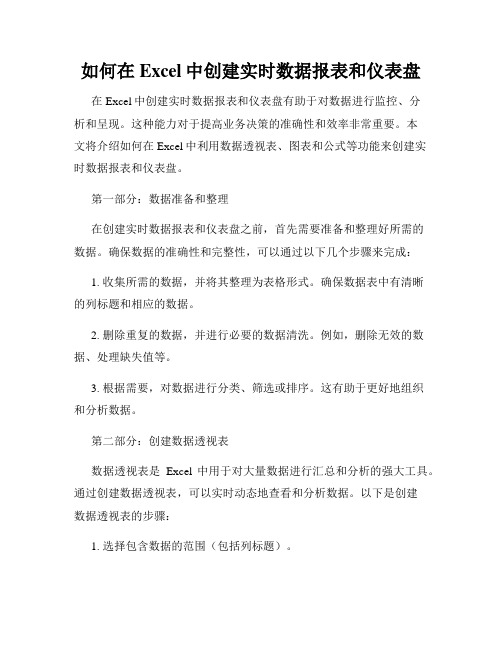
如何在Excel中创建实时数据报表和仪表盘在Excel中创建实时数据报表和仪表盘有助于对数据进行监控、分析和呈现。
这种能力对于提高业务决策的准确性和效率非常重要。
本文将介绍如何在Excel中利用数据透视表、图表和公式等功能来创建实时数据报表和仪表盘。
第一部分:数据准备和整理在创建实时数据报表和仪表盘之前,首先需要准备和整理好所需的数据。
确保数据的准确性和完整性,可以通过以下几个步骤来完成:1. 收集所需的数据,并将其整理为表格形式。
确保数据表中有清晰的列标题和相应的数据。
2. 删除重复的数据,并进行必要的数据清洗。
例如,删除无效的数据、处理缺失值等。
3. 根据需要,对数据进行分类、筛选或排序。
这有助于更好地组织和分析数据。
第二部分:创建数据透视表数据透视表是Excel中用于对大量数据进行汇总和分析的强大工具。
通过创建数据透视表,可以实时动态地查看和分析数据。
以下是创建数据透视表的步骤:1. 选择包含数据的范围(包括列标题)。
2. 在Excel的菜单栏中选择“插入”选项卡,然后点击“数据透视表”按钮。
弹出“创建数据透视表”对话框。
3. 在对话框中选择“选择数据透视表的范围”,确保选择到正确的数据范围。
4. 选择“在新工作表中创建数据透视表”选项,然后点击“确定”按钮。
此时会自动创建一个新的工作表,并在该工作表中显示数据透视表字段列表。
5. 在数据透视表字段列表中选择要在报表中显示的字段,然后将这些字段拖拽到相应的区域(如行标签区域、列标签区域和值区域)。
6. 根据需要,对数据透视表进行进一步的设置。
例如,可以更改字段的汇总方式、添加过滤条件等。
第三部分:创建图表在数据透视表的基础上,可以创建各种图表来更直观地呈现数据。
Excel提供了多种图表类型供选择,例如柱状图、折线图、饼图等。
以下是创建图表的步骤:1. 选中数据透视表中要作为图表数据源的区域。
2. 在Excel的菜单栏中选择“插入”选项卡,然后点击所需的图表类型按钮。
学不会就收藏吧,15个EXCEL制图方法,你也是大神
学不会就收藏吧,15个EXCEL制图方法,你也是大神不闲聊,直接上一、在图表中添加任意直线添加直线自然用到辅助线,可是经常有要求做的直线要顶到图表的两端。
这个问题可以通过添加趋势线完成。
右键趋势线,线性--趋势预测中前后各0.5周期就好了二、在条形图中添加直线先将指标和x一起做成条形图,右键图表中的x(红色部分)-更改图表类型选择散点图,确定后再右键图表选择数据源,点x--编辑(添加后面那个)--对应表格中的数据选择x、y。
注意只选择数据就行了,不选中x、y。
这样它就变成一列竖着的点。
再把连接线加上,删掉数据标记就行了。
三、半圆饼图原理就是添加一个辅助项,该项为源数据的总和,这样做饼图时该项刚好占一半,再把该项的填充改为无色就行了。
四、含负数表格制作看下辅助数据就应该知道原理了,其他的图表格式化什么的就不讲了四、标签在图形内侧看下图就应该明白了,在原来的条形图中再选择一次数据,再将填充改为无、数据标签选择内。
其他的都格式化就好了。
五、温度计图关键在于柱形图中的两项--一个改为次坐标,再调整下分类间距就好了。
六、柏拉图关键是百分比和次坐标数据位置的重新选择。
百分比可以从公式看出来为截止到该项的数据和除以总,而想要把数据变到图表中的位置,需要利用到散点图,而且数据前还要加上0,如图所示。
散点图需要重新选择数据,请参考9楼。
七、三Y轴图表三Y轴的关键是模拟一个Y轴,该轴利用散点图及显示图例名称做出来看见有人在吧里问就顺手做了一个,关键注意选取源数据时请多拉一行空行,好放第三个Y轴散点源数据自己改下,再改下各种样式就行了八、簇状柱形图添加趋势线首先复制一个一模一样的数据在下面,做成簇状柱形图。
然后更改复制过来的数据图表类型为散点图。
最后就是辅助数据的创建了,辅助列的y自然是原来的柱状图的数值,x就要自己去调整下,差不多就是第一个点在1附近,第二个点在二附近。
这个可以随便先写数字,然后图做出来之后再看效果,慢慢调整!九、自定义柱状图条形图图形复制图片,选中图形(鼠标左击一下),ctrl+V。
用Excel曲面图做等高线图(仿罗兰贝格消费者价值体系图)
用Excel曲面图做等高线图(仿罗兰贝格消费者价值体系图)用Excel曲面图做等高线图(仿罗兰贝格消费者价值体系图)文/ ExcelPro的图表博客一位读者询问如何做这个网页中的图表。
这个原图我以前曾看到过,是罗兰贝格在一份《图解消费者需求》报告中的图解,如下图。
此图可能在市场研究领域用得比较多,但我并看不懂,所以此前也不曾留意。
链接中的网友似乎是用R软件画的,今天这篇日志尝试了一下Excel的做法,因为不搞定它心里总觉得有事。
Excel有一种曲面图类型,用来反映xyz三维数据,其中x、y为分类,z为数值。
当选择俯视的平面图时,可以得到一个等高线图。
但Excel2003和2007下默认的俯视曲面图效果如下图所示,这也是大家经常看到的,完全不是我们想要的样式,也无法看。
但要命的是我们似乎无法找到调整设置的地方,来改变颜色、增加梯度、去掉边框线等,这是做等高线图的3个难点。
以下先介绍2003下的做法。
做法示意图:1、准备梯度变化的颜色罗兰贝格这个图表中,首要的特征是这种有梯度的颜色变化,Excel中是没有的,我们首先准备这个。
利用2007的条件格式-色阶,生成如下一组蓝-白-红的21档渐变颜色,取出其RGB值。
要自动获取色阶所产生颜色的RGB比较复杂,这里就不详细写了。
这组颜色是模仿罗兰贝格的,在设置色阶的时候,一头一尾设置为例图中的蓝色和红色就可以了。
在这个例子里,我用蓝色代表数值低(海洋色),红色代表数值高(热量色)。
你也可根据需要反过来----感觉罗兰贝格的图就是相反的?2、将颜色设置到颜色面板《图表之道》的读者应该都知道,Excel2003在作图时,默认将color从17开始的颜色分配给图表使用,并且根据序列多少顺序往后使用。
因此我们提前将这20个颜色(不含当中的白色)设置到color(17)~color(36),这样后面作图的时候就不需要再手动设置了。
批量设置颜色面板的宏如下:Sub SetMyColor()ActiveWorkbook.Colors(17) = RGB(0, 122, 163)......ActiveWorkbook.Colors(36) = RGB(211, 31, 39) End Sub此时,文件中的颜色面板应该是这样的:3、生成曲面图用x*y的10*10矩阵数据做一个曲面图,子类型选择俯视平面图,得到如下的图表。
Excel中的数据透视表和数据透视图的报表和仪表盘制作技巧
Excel中的数据透视表和数据透视图的报表和仪表盘制作技巧数据透视表和数据透视图是Excel中强大的数据分析工具,能够以直观、可视化的方式将大量数据整理、处理、汇总和展示。
在制作报表和仪表盘时,合理运用数据透视表和数据透视图,可以为数据分析和决策提供有力支持。
本文将介绍一些在Excel中制作数据透视表和数据透视图的技巧,帮助您有效地使用这些功能。
一、数据透视表1. 数据透视表的基本概念和用途数据透视表是一种能够快速分析大量数据、进行多维度汇总和计算的工具。
它能自动创建汇总报表,根据不同需求灵活调整和筛选数据,同时支持多个汇总函数,如求和、计数、平均等。
通过数据透视表,您可以将复杂的数据关系清晰地呈现,发现数据中的规律和趋势。
2. 创建数据透视表在Excel中,创建数据透视表非常简单。
选择要分析的数据范围,然后点击“插入”选项卡中的“数据透视表”按钮,按照引导选择相应的选项即可生成数据透视表。
您可以根据需要添加、移动、调整和删除字段,自定义数据透视表的布局和样式。
3. 数据透视表字段设置在数据透视表中,每个字段都有自己的设置选项。
您可以对字段进行排序、筛选、汇总等操作,以满足不同的分析需求。
另外,您还可以设置字段的格式、合并单元格、设置样式等,使数据透视表更具美观性和可读性。
4. 使用数据透视表进行数据分析通过数据透视表,您可以进行多维度的数据汇总和计算。
例如,您可以在数据透视表中添加行字段和列字段,将数据按照不同的行列维度进行分组和汇总。
还可以在数据透视表中添加数据字段,并选择相应的汇总函数,如求和、计数、平均等。
通过灵活设置数据透视表的字段和选项,您可以进行各种复杂的数据分析,并生成相应的报表。
二、数据透视图1. 数据透视图的定义和用途数据透视图是Excel中的一种可视化数据分析工具,能够以图表的形式展示数据透视表的结果,更直观地呈现数据的关系和趋势。
通过数据透视图,您可以快速理解数据透视表的分析结果,发现数据的规律和趋势,支持决策和沟通。
利用Excel表格制作品质图表(QC7+MSA+SPC)
%GR&R Excel版本制作完成!
2. 交叉法与EXCEL的结合运用
首先回顾以下交叉法的评估方法:
随机选取50个产品(最好包含10个左右不良 样品)并编号。
温馨提示:右图为组数的参考值
步骤4:计算组距(全距/组数K )
數據數 50~100 100~250 250以上
組數 6~10 7~12 10~20
步骤5:计算上下组列
用CONCATENATE函数合并上下界 数值文本,计算如下:
步骤6:计算组列间的个数
步骤7:制作图表
运算结果如下
键入 COUNTIF和 SUN函数运 算满足条件
75
38.00
37.00
75
总计
数量 期望数量
76
74
150
76
74
150
由上表可以看出需要根据测量的数据计算出:
A=0&B=0 A=0&B=1 A=1&B=0
同理得 B&C A&C
B=0&C=0 B=0&C=1 B=1&C=0
A=0&C=0
+ A=0&C=1
A=1&C=0
A=1&B=1
B=1&C=1
PV Rp * K3 例如:样板数目为10时,取值为0.3146 经过=I7*G29运算可得出PV值
- 1、下载文档前请自行甄别文档内容的完整性,平台不提供额外的编辑、内容补充、找答案等附加服务。
- 2、"仅部分预览"的文档,不可在线预览部分如存在完整性等问题,可反馈申请退款(可完整预览的文档不适用该条件!)。
- 3、如文档侵犯您的权益,请联系客服反馈,我们会尽快为您处理(人工客服工作时间:9:00-18:30)。
纯Excel图表制作高仿真仪表盘(guage/dashboard)
一、什么是仪表盘
仪表盘(guage,speedometer,dial chart,dashboard),是模仿汽车速度表的一种图表,常用
来反映预算完成率、收入增长率等比率性指标。
它简单、直观,人人会看,是商业面板(Dashboard)最主要特征的图表类型。
一看到仪表盘,就会使人体验到决策分析的商务感觉。
在《Excel图表之道》中曾介绍了一种模仿制作仪表盘的方法,其思路是使用饼图+图片填充的方式,需要从水晶易表等软件中抠出空表盘图片,填充到图表的绘图区作为背景。
这种方法虽然简单,但也有缺点,一是空表盘图片不易获得,二是表盘图片无法编辑,也就不方便自定义表盘样式。
本文介绍一种完全使用Excel图表的实现方式,具有高度仿真、可灵活自定义表盘样式的特点。
二、作图思路
想象仪表盘的外圈、预警色带、刻度标签,都是一圈一圈的,因此我们可以使用环形图及其标签来制作,指针则使用一个透明饼图来模仿。
三、作图步骤
首先组织如下图的作图数据。
B列为刻度标签,是我们想显示在表盘刻度线边的数字,C~E列数据为用来模仿外观和定位标签的辅助数据,分别负责内圈标签、预警色带、外圈刻度线的位置。
一般仪表盘的指针范围从左下到右下,幅度是270度,10等分的话,就是10个27的数据,外加一个90度的数据,合计360度。
为了让刻度标签正好显示在刻度线上,我们将0和27交叉组织,到时好利用0数据点的标签来显示刻度标签。
而色带的数据,270度范围可以用一个数据覆盖,便于一次填充渐变颜色。
也可以使用10个27和90,或实际需要的数值区间,这样可以分段设置预警色带。
1、使用C~E列的数据生成一个环形图,设置第一扇区起始角度位225度,也就是指标为0时指针的位置。
设置内径大小为70%左右。
2、对图表进行一些格式化。
外圈序列用来模拟表盘的外框,使用白色框线,淡色填充。
或黑色填充,随自己定义。
中圈序列用来模仿表盘的预警色带,270度那个大数据点使用红-绿渐变填充,其他数据点无框线、无填充色,隐藏。
内圈序列用来辅助显示刻度标签,先使用xy chartlabeler工具设置其数据标签显示为B列的数据,注意这时数据标签刚好与外圈刻度线对齐。
然后设置内圈无框线、无填充色,隐藏。
这时一个空的仪表盘已经出现。
3、将J列的数据加入图表做饼图。
G7和H7分别是指标的名称和值,如营业收入,H9为目标值,则收入完成率=H7/H9,J7将其折算成270度为100%的角度数,J8用来模拟指针,J9用来占位。
我们将用J列的数据加入图表来制作一个饼图,以模拟仪表盘的指针。
操作方法:复制J列->选中图表->选择性粘贴->新建序列,这时该序列是一个环形图,将其图表类型修改为饼图,设置饼图的第一扇区起始角度也为225度。
4、调整饼图的大小。
这时饼图盖住了之前的圆环图,不要紧,我们将要调整它的大小并设置其为透明。
饼图的大小将决定指针的长短。
这里需要一点小操作技巧。
1)先选中整个饼图序列,按住鼠标往外拉,使饼图呈分离状,至合适大小。
2)再逐一选择单个扇区,按住鼠标往里拉,使饼图回复到聚拢状态。
对于为0的那个扇区,为方便选中操作,可临时性将J8的数据修改为20,待操作完成后再修改回去。
完成后若半径长度不符合要求,可以反复重来直至饼图半径长度合适。
若是Excel2007/2010,应可在其格式对话框中直接设置分离的百分比为20%。
5、格式化饼图模拟指针。
将饼图的J8扇区设置为红色边框,无填充色,其他扇区设置为无边框无填充色,隐藏。
当把J8改回0时,该扇区正好像一个指针。
6、链接仪表盘显示值。
将内圈序列90度数据点的标签往上移,粗体,作为仪表盘的数字显示。
注意,我们在数据组织时已将其数据连接为H7的输入指标。
也可以在这时让其直接链接H7的数据。
设置外圈序列90度的数据点显示标签,并链接至G7的指标名称。
若指标名称过长,数据标签易折行,可另使用文本框并链接至G7。
7、绘制一个圆圈,放在中心点,模仿指针的固定钮。
OK!至此我们已经完成了一个纯图表制作、高度仿真、且可以充分自定义样式的仪表盘。
试着调整F7 的数值,可以看到仪表盘的指针将跳到相应位置。
四、仪表盘的个性化样式设置
由于本方法完全采用纯图表来制作仪表盘,具有非常强大的自定义样式能力,几乎所有元件都可以自定义格式。
譬如:
1)可以对外框使用仿金属质感的填充效果,图。
如果不告诉你,你相信这些图表是纯Excel制作的吗? 2)可以调整刻度线的密度,这由C列数据决定,如改为每块13.5来组织。
3)可以对预警色带使用绿-红渐变效果,以适用于高值不好的情况。
4)可以对预警色带使用分段填色效果,这只需要将中圈序列的数据源改到C列或E列即可。
事实上,所有辅助数据均可只使用C列,重复粘贴即可。
5)可以对预警色带按指定数字区间填色,这只需要将中圈序列的数据源修改为相应的折算数值即可。
6)可以修改设定刻度标签为相应的数字或文本,这只需要修改B列的数据。
7)可以调整指针的长短和粗细,这在前面第三点的第4/5步调整饼图大小时控制。
8)可以调整外圈、预警色带、刻度标签的位置,这只需要调整圆环图的系列次序。
几乎你可以想到的样式效果,差不多都可以格式化出来。
尤其是使用2007/2010版本时,格式化效果更加丰富,需要的只是你的创意和美感。
(以下分别为尝试的简单风格、金属风格、钢板风格)
是不是很酷?据我所知,此方法为本博客首创,也是做法最简单、效果最逼真的仪表盘做法,值得得瑟一下,呵呵。
五、仪表盘的应用
怎样让这个仪表盘图表可以方便地应用到其他报告中呢?
为方便后续应用仪表盘图表,我们将C~E列辅助数据转换为静态数组。
方法:选择某个序列的图形,鼠标定位到公式栏,按F9键,此时该序列公式即变化为一组静态数据。
以预警色带的数据源为例:
=SERIES(Sheet1!$D$6,,Sheet1!$C$7:$C$29,2) ----》转换为了:
=SERIES("预警色带
",{1,2,3,4,5,6,7,8,9,10,11,12,13,14,15,16,17,18,19,20,21,22,23},{270,18,54,18,0,0,0,0,0 ,0,0,0,0,0,0,0,0,0,0,0,0,0,0},2)
依次对中圈、内圈序列作同样处理。
这样图表将不再依赖于C~D列的数据了。
在需要创建新的仪表盘时,前面所有的步骤都不需要了。
我们只需要复制这个图表到自己的工作表中,并将图表中饼图序列的数据源调整为相应的数据源即可。
下图是一个简单的应用例子,其中使用了多个仪表盘图表,请注意表盘1,查看其数据供应情况。
本例涉及知识点:
1)构图思路与数据组织
2)组合图表类型制作
3)向图表追加数据序列,调整图表类型
4)调整组合图表中饼图的大小
5)散点图标签工具xy chart lableler的使用6)数据序列公式转静态数组。
